連線至伺服器
本文說明使用 SQL Server Management Studio (SSMS) 或 Visual Studio 與 Analysis Services 專案之類的資料模型和管理應用程式,或使用 Microsoft Excel、Power BI Desktop 或自訂應用程式等用戶端應用程式來連線到伺服器。 Azure Analysis Services 的連線使用 HTTPS。
用戶端程式庫
不論類型為何,與伺服器的所有連線都需要更新的 AMO、ADOMD.NET 和 OLEDB 用戶端程式庫,才能連線到 Analysis Services 伺服器並與其介面。 針對 SSMS、Visual Studio、Excel 2016 和更新版本,以及 Power BI,最新的用戶端程式庫會隨每月版本一起安裝或更新。 不過,在某些情況下,應用程式可能沒有最新的。 例如,當原則延遲更新或 Microsoft 365 更新位於延遲通道時。
注意
用戶端程式庫無法透過需要使用者名稱和密碼的 Proxy 伺服器連線到 Azure Analysis Services。
伺服器名稱
當您在 Azure 中建立 Analysis Services 伺服器時,您會指定要建立伺服器的唯一名稱和區域。 在連接中指定伺服器名稱時,伺服器命名配置為:
<protocol>://<region>/<servername>
其中通訊協定是字串 asazure,region 是建立伺服器的 Uri(例如,westus.asazure.windows.net),而 servername 是區域內唯一伺服器的名稱。
取得伺服器名稱
在 Azure 入口網站 > 伺服器 > 概觀 > 伺服器名稱 中,複製整個伺服器名稱。 如果組織中的其他使用者也連線到此伺服器,您可以與他們共用此伺服器名稱。 指定伺服器名稱時,必須使用整個路徑。
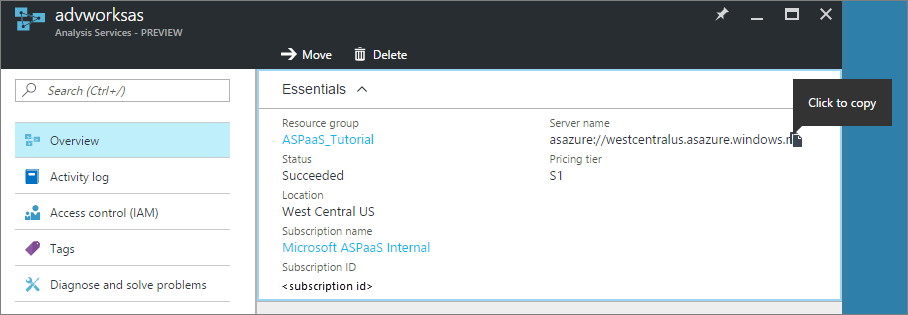
注意
美國東部 2 區域的通訊協定是 aspaaseastus2 。
Connection string
使用表格式物件模型連線到 Azure Analysis Services 時,請使用下列連接字串格式:
整合式 Microsoft Entra 驗證
如果可用,整合式驗證會挑選 Microsoft Entra 認證快取。 如果沒有,則會顯示 Azure 登入視窗。
"Provider=MSOLAP;Data Source=<Azure AS instance name>;"
使用使用者名稱和密碼進行 Microsoft Entra 驗證
"Provider=MSOLAP;Data Source=<Azure AS instance name>;User ID=<user name>;Password=<password>;Persist Security Info=True; Impersonation Level=Impersonate;";
Windows 驗證 (整合式安全性)
使用執行目前進程的 Windows 帳戶。
"Provider=MSOLAP;Data Source=<Azure AS instance name>; Integrated Security=SSPI;Persist Security Info=True;"
使用 .odc 檔案連線
使用舊版 Excel 時,使用者可以使用 Office 資料連線ion (.odc) 檔案連線到 Azure Analysis Services 伺服器。 若要深入瞭解,請參閱 建立 Office 資料連線ion (.odc) 檔案 。
從 SQL Server 連線做為連結的伺服器
SQL Server 可以將 MSOLAP 指定為數據源提供者,以連結伺服器 的形式 連接到 Azure Analysis Services 資源。 設定連結的伺服器連線之前,請務必安裝最新的 MSOLAP 用戶端程式庫 (提供者)。
若要連結至 Azure Analysis Services 的伺服器連線,MSOLAP 提供者必須在 SQL Server 進程外部具現化。 設定連結的伺服器選項時,請確定 未選取 [允許處理 中] 選項 。
如果 選取 [允許處理 中],且提供者會在 SQL Server 進程中具現化,則會傳回下列錯誤:
OLE DB provider "MSOLAP" for linked server "(null)" returned message "The following system error occurred: ".
OLE DB provider "MSOLAP" for linked server "(null)" returned message "The connection failed because user credentials are needed and Sign-In UI is not allowed.".
Msg 7303, Level 16, State 1, Line 2
Cannot initialize the data source object of OLE DB provider "MSOLAP" for linked server "(null)".